手机网络测速怎么测,手机网络测速成为如今手机用户关注的重要问题之一,在互联网时代,人们对于网络速度的要求越来越高,尤其是对于手机网络的稳定性和快速性。无论是为了畅玩网络游戏、观看高清视频,还是进行在线办公和学习,一个稳定高速的手机网络都是必不可少的。所以了解手机网络速度如何测试,成为了我们提升手机网络质量的重要途径之一。在本文中我们将详细介绍手机网络测速的几种方法,以及如何正确测试手机网速,帮助读者解决手机网络不稳定的问题。
手机如何测试网速
步骤如下:
1.每个手机都有测量网速的功能,打开手机后找到【安全中心】并点击。
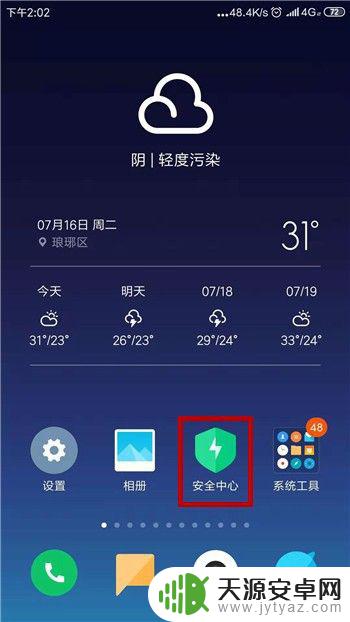
2.打开了手机的安全中心界面后在常用工具下方找到并点击打开【网络诊断】。
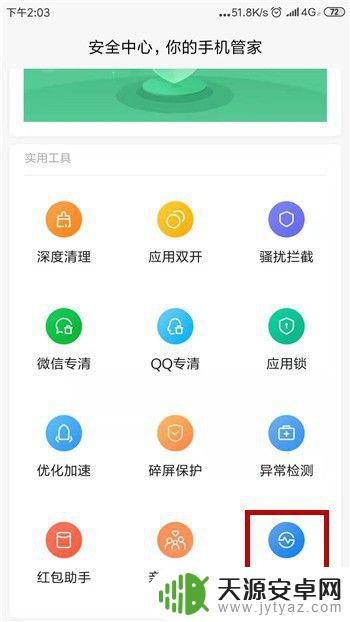
3.然后在网络诊断的界面显示的是当前实时的网速,想要测量点击右上角【...】。
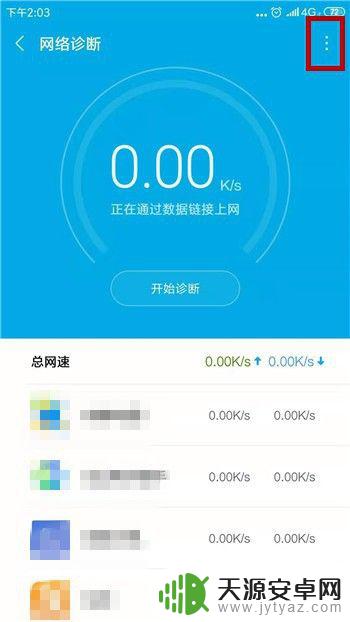
4.点击后会出现两个选项,这里我们点击其中的【一键WLAN测速】选项。
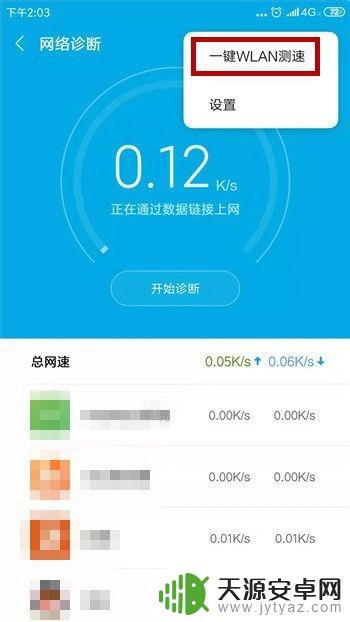
5.接下来就可以开始诊断网速,点击诊断界面中的【开始测速】选项。
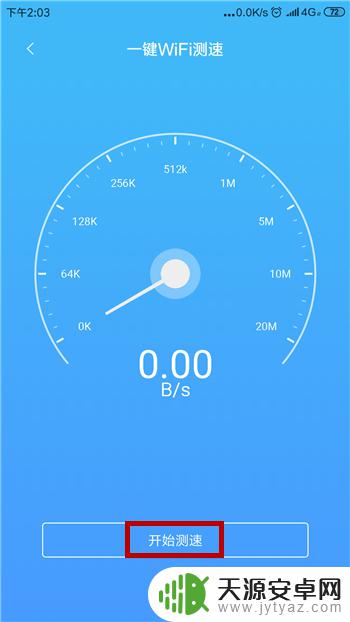
6.如果我们是移动网络则会提示将消耗大量流量,点击【仍要测速】。
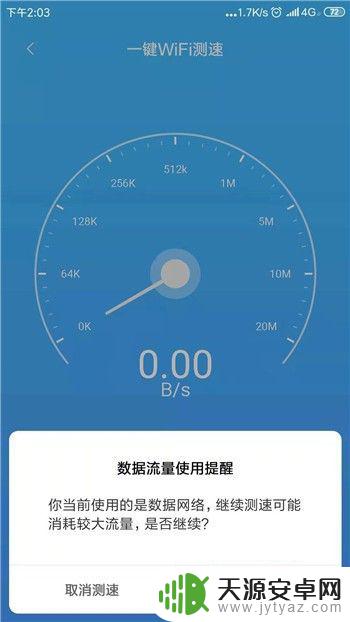
7.然后就会开始测速,测量后会显示手机网络测量的结果。包括平均速度以及最大速度。
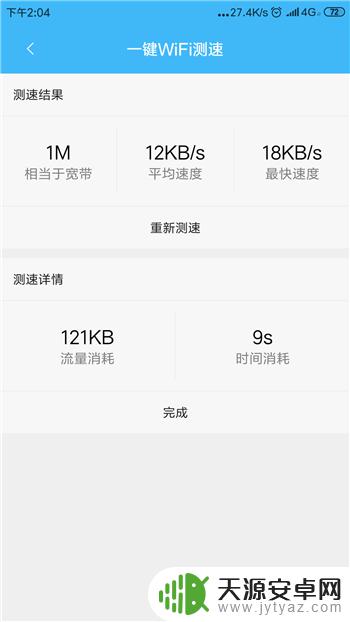
以上就是手机网络测速的全部内容,如果遇到此类情况,您可以按照本文的操作进行解决,非常简单快速,一步到位。









